Midjourney的混沌参数是什么?
Midjourney 提供了一堆参数,用于控制当您输入提示作为输入时生成的输出类型。如果您最近开始使用 AI 工具,您可能会遇到混沌参数,使用该参数将帮助您控制新图像集与以前结果相比的不同程度。从本质上讲,混沌参数可用于控制图像网格相对于 Midjourney 从同一提示生成的原始图像集的多样性。
从功能上讲,混沌参数与种子参数完全相反。后者用于根据分配给一代的种子值创建外观相同的图像网格,而 Chaos 旨在产生相对于初始图像集更不寻常和意外的结果。当您希望 Midjourney 生成的图像在风格和构图方面与您的原始创作不同,但基于与以前相同的提示时,它很有用。
要控制生成的混乱,请输入后跟一个值,该值确定初始图像网格与即将到来的图像集的变化程度。您可以输入 0 到 100 之间的任何值来生成所需的图像。当您为 –chaos 输入较低的值时,生成的图像将更可靠并且具有相似的构图。随着混沌值的增加,您将通过意想不到的构图获得更多不寻常的结果。--chaos
如何在Midjourney使用混沌参数
Chaos 参数适用于所有Midjourney模型,因此您无需手动启用版本即可使用它。对于任何提示,您可以使用以下任一语法添加 Chaos 参数:
/imagine prompt [description] --chaos (value)或/imagine prompt [description] --c (value)
在这里,您将 [description] 替换为描述要创建的图像的单词,并将 (value) 替换为 0 到 100 之间的任何整数。
注意:在这篇文章中,我们将坚持在提示中使用以避免任何混淆,但您仍然可以使用它来获得相同的结果。--chaos (value)--c (value)
要开始使用混沌参数进行图像创建,请在 Discord 上打开 Midjourney 的任何服务器,或从您的 Discord 服务器或 Discord DM 访问 Midjourney 机器人。 无论您如何访问它,请点击底部的文本框。
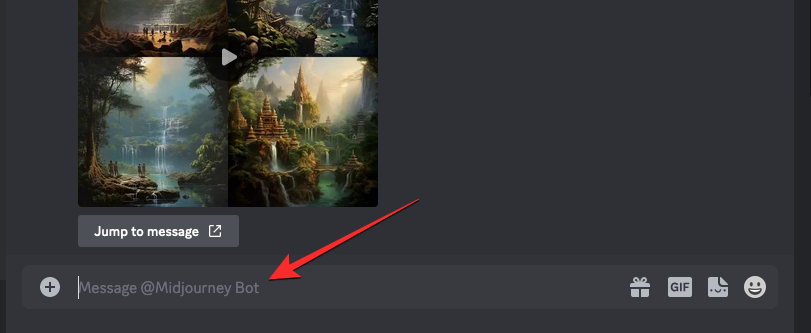
在这里,键入并从菜单中选择 /imagine 选项。/imagine

现在,在“提示”框中输入所需的提示,然后在末尾添加参数。在此参数中,将 (value) 替换为 0 到 100 之间的数字,具体取决于您希望每次运行生成时图像的变化程度。键入提示并指定混沌值后,可以按键盘上的 Enter 键向 Midjourney 发送此映像创建请求。--chaos (value)
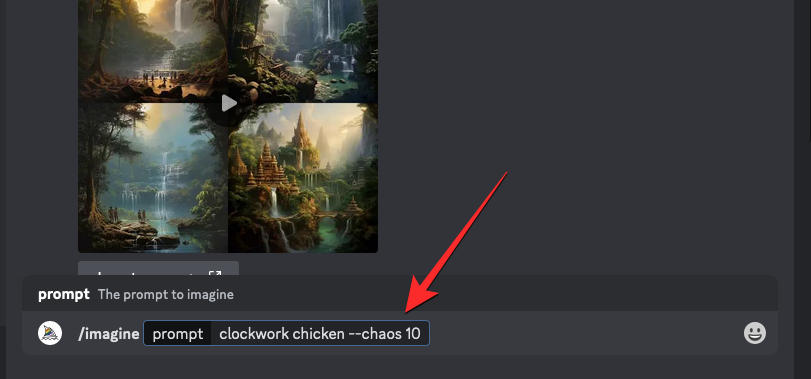
Midjourney现在将开始处理您的图像网格,完成后,您应该会看到一组 4 张基于您的提示和所选混沌值的图像。
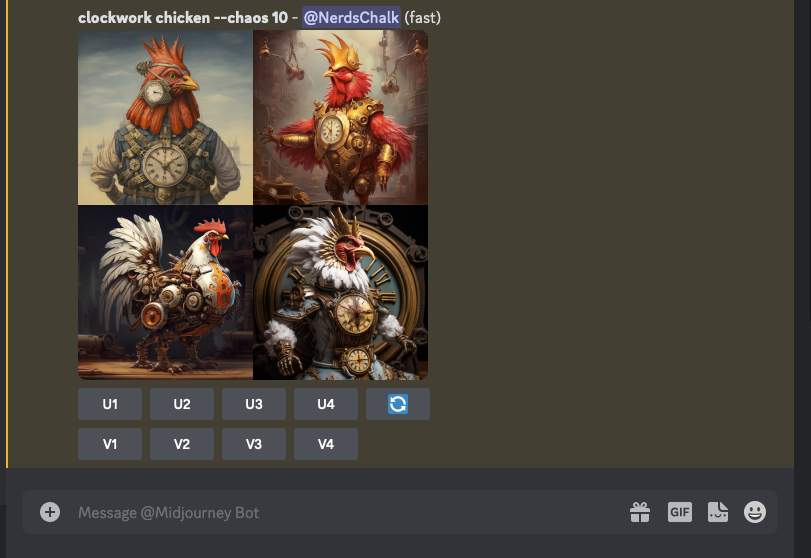
您可以使用图像网格下方的高档和变化选项在Midjourney获取所需的图像,或者使用具有不同混沌值的相同提示来生成更多样化的输出。您还可以使用相同的提示和混沌值重复创建,以比较生成的图像网格中的更改。
What happens when you change Chaos values?
如前所述,混沌参数本身无法更改在Midjourney创建的图像的输出。为了让您精细控制图像与原始创作的不同程度,Midjourney 允许您指定所需的混沌值以生成下一组图像。
如果将未添加 chaos 参数生成的图像与将 chaos 值设置为 0(零)生成的图像进行比较,则无论处理同一提示多少次,都将获得外观相似(不相同)的图像网格。可能会有微小的变化,但不会显着影响整体构图。
要在同一提示下获得略有不同的结果,您可以在 10-20 左右设置一个混沌值,以查看这些图像的组成如何变化。
如果您希望看到更多不同的结果,可以将混沌值增加到 25 或更高,以获得更多不寻常和意外的结果。当您增加此值时,生成的图像将不再重复,某些图片甚至可能与您输入的提示无关。
除了每次增加混沌值之外,还可以使用相同(更高)混沌值重复相同的提示,以便在每次运行想象作业时获得唯一的世代。
要获得与当前世代完全不同的图像网格,您可以将混沌值设置为 100 并检查结果。当您这样做时,您可能会看到您的图像的构图完全不同,艺术媒介发生了重大变化,并且这些差异在一代到下一代之间都会很明显。
具有不同混沌值的图像是什么样的?
为了帮助您了解混沌参数如何影响图像的构图和样式,我们使用不同的混沌值创建了一堆图像。以下是我们输入提示时原始图像集的外观:无需将混沌参数添加到混音中。/imagine prompt clockwork chicken

您可以将上面的图像与我们使用设置为 0、10、25、50 和 100 的混沌值生成的图像网格进行比较。
| 混沌值 | 图片 1 | 图片 2 | 图片 3 |
| –混沌 0 |  |
 |
 |
| –混沌 10 |  |
 |
 |
| –混沌 25 |  |
 |
 |
| –混沌 50 |  |
 |
 |
| –混沌 100 |  |
 |
 |
从上面的结果中可以看出,只有混沌值设置为 0 的图像才具有相似的构图。当您增加混沌值时,所有三个图像网格看起来都会大不相同。当您比较使用设置为 100 的混沌值生成的图像时,这一点很明显,因为这些创作不再与我们一开始输入的提示相关。